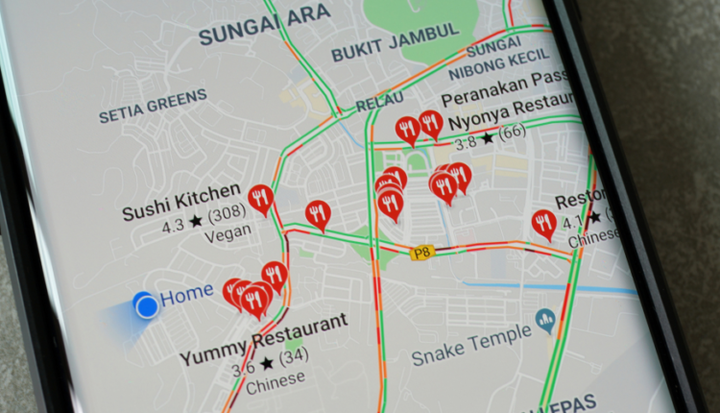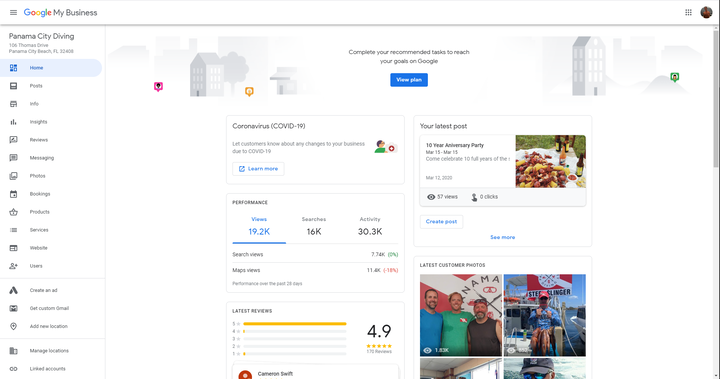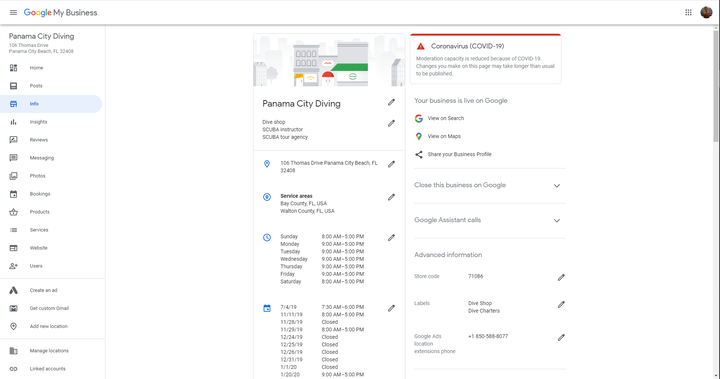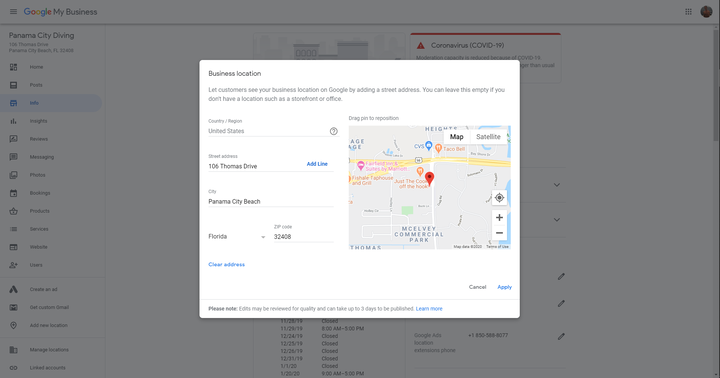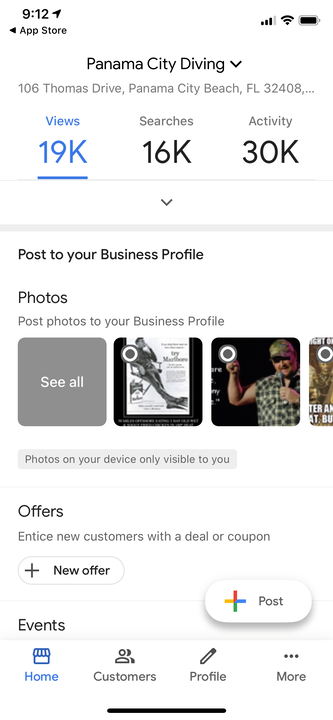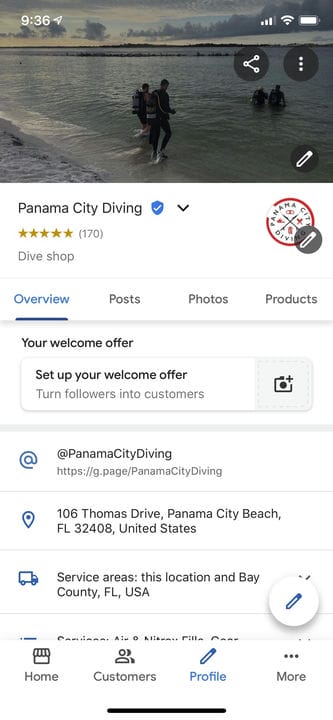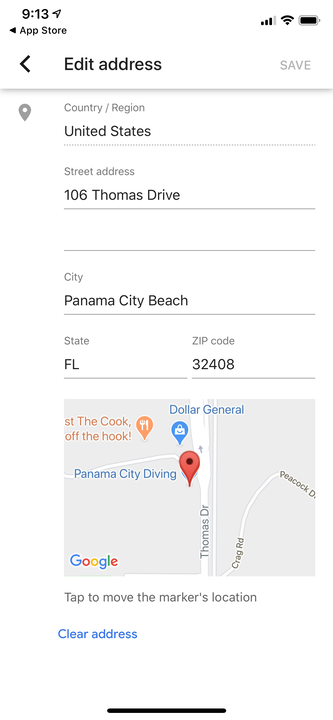So ändern Sie Ihre Geschäftsadresse auf Google Maps
- Sie können Ihre registrierte Geschäftsadresse auf Google Maps über das kostenlose Google My Business-Tool ändern.
- Änderungen an einer Geschäftsadresse auf Google Maps sind nur möglich, wenn das Unternehmen mit Ihrem Konto verbunden ist.
- Google überprüft alle Änderungen an Ihrer Geschäftsadresse, die über Google My Business vorgenommen wurden, daher kann es mehrere Tage dauern, bis sie aktualisiert und erneut veröffentlicht werden.
- Sie können Ihre Geschäftsadresse auch auf Google Maps ändern, indem Sie die Google My Business-App für iOS und Android verwenden.
Die Aktualisierung Ihrer Geschäftsinformationen auf einer so allgegenwärtigen Plattform wie Google Maps ist entscheidend für den Erfolg, und Google macht dies mit Google My Business zu einem unkomplizierten Prozess. Mit diesem kostenlosen Tool können Geschäftsinhaber und Organisationen ihre Online-Präsenz in der Google-Suche und auf Google Maps verwalten, einschließlich der Überprüfung und Bearbeitung wichtiger Informationen wie Adresse, Einzugsgebiet, Öffnungszeiten und Website.
Um eine Geschäftsadresse auf Google Maps zu bearbeiten, müssen Sie über ein Konto bei Google My Business verfügen. Das Unternehmen, das Sie aktualisieren, muss auch mit Ihrem Konto verbunden sein. Wenn Sie Änderungen an der Adresse vornehmen, befolgen Sie die Adressrichtlinien von Google zur Verwendung von Suiten-, Stockwerks- und Gebäudenummern sowie Querstraßen und nahe gelegenen Sehenswürdigkeiten. Befolgen Sie die Anweisungen, um die Genauigkeit des Google-Profils und Standorts Ihres Unternehmens auf Google Maps zu verbessern.
Geschäftsinhaber können ihre Geschäftsadresse über Google My Business online und in der Google My Business-App für iPhones und Android bearbeiten.
So wird's gemacht.
So ändern Sie Ihre Geschäftsadresse auf Google Maps mit einem Computer
1. Melden Sie sich in einem Desktop-Webbrowser bei Google My Business an.
Über dieses Dashboard können Sie die Analysen von Google zu Ihrem Unternehmen anzeigen und relevante Informationen zu Ihrem Brancheneintrag aktualisieren.
Google; Patrick Green/Panama City Tauchen
2. Klicken Sie im Menü auf der linken Seite des Bildschirms auf „Info”.
3. Klicken Sie im Adressfeld auf das Stiftsymbol.
Klicken Sie auf das Stiftsymbol für jedes Geschäftsattribut, um Ihre Geschäftskategorie zu aktualisieren, spezielle Öffnungszeiten festzulegen und mehr.
Google; Patrick Green/Panama City Tauchen
4. Geben Sie alle Aktualisierungen Ihrer Geschäftsadresse ein und beachten Sie dabei die Adressrichtlinien von Google, damit sie auf Maps korrekt angezeigt wird.
5. Klicken Sie auf „Anwenden”.
6. Wenn Google Ihre Adresse nicht finden kann, sehen Sie über der Karte rechts neben dem Adressfeld eine Schaltfläche „Markierungsstandort festlegen”. Klick es.
Das Setzen Ihrer Markierung hilft Google Maps, Ihren Unternehmensstandort zu finden, wenn die Eingabe der Adresse nicht funktioniert.
Google; Patrick Green/Panama City Tauchen
7. Ziehen Sie die rote Stecknadel auf die angezeigte Karte und platzieren Sie sie in der Mitte Ihres Unternehmensstandorts. Klicken Sie dann auf „Anwenden”.
So ändern Sie Ihre Geschäftsadresse auf Google Maps mit der mobilen Google My Business-App
1. Öffnen Sie die Google My Business-App.
2. Navigieren Sie zu Ihrer Kontoseite, indem Sie unten auf dem Bildschirm auf „Profil” tippen.
So wird Ihr Konto-Dashboard in der Google My Business-App angezeigt.
Google; Patrick Green/Panama City Tauchen
3. Tippen Sie auf das Adressfeld und klicken Sie auf das Stiftsymbol, um mit der Bearbeitung zu beginnen.
Sie müssen weiterhin das Stiftsymbol auswählen, um Ihre Unternehmensinformationen zu aktualisieren.
Google; Patrick Green/Panama City Tauchen
4. Aktualisieren Sie Ihre Geschäftsadresse, damit sie auf Google Maps korrekt angezeigt wird.
Füllen Sie die Felder mit Ihrer aktualisierten Geschäftsadresse aus.
Google; Patrick Green/Panama City Tauchen
5. Tippen Sie auf Speichern.